Nutikate kaustade kasutamine Märkmetes iPhone’is, iPadis ja Macis
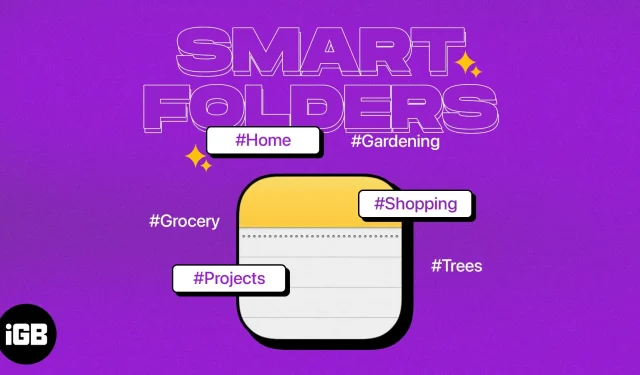
Kas teil on probleeme õigete märkmete organiseerimise või leidmisega? Funktsioonis Smart Folders rakenduses Apple Notes saate seadistada kaustu, mis sisaldavad automaatselt konkreetseid märkmeid. See annab teile suurepärase võimaluse korras hoida ja hankida kõige rohkem vajalikke märkmeid. Vaatame, kuidas saate iPhone’is, iPadis ja Macis nutikaid kaustu luua ja kasutada.
- Mis on Notes’is nutikad kaustad?
- Nutika kausta loomine iPhone’i ja iPadi märkmetes
- Nutika kausta loomine Maci märkmetes
Mis on Notes’is nutikad kaustad?
Nagu mainitud, saate luua nutika kausta, mis sisaldab automaatselt konkreetseid märkmeid. Selleks seadistate filtri (tingimuse), näiteks sildi, kuupäeva või lukustatud märkme. Kui konkreetse märkme tingimus on täidetud, kuvatakse see nutikas kaustas. See annab teile mugava koha vajalike märkmete kiireks kasutamiseks.
Nutikate kaustade kasutamine rakenduses Märkmed
- Vaadake kõiki praeguse päeva märkmeid iga nädalapäeva kohta.
- Vaadake konkreetseid silte sisaldavaid kinnitatud märkmeid.
- Koguge kindlas kuupäevavahemikus loodud või muudetud märkmeid.
- Juurdepääs märkmetele, mida jagate konkreetsete kontaktidega.
- Saate vaadata märkmeid teatud tüüpi manustega, nagu fotod, videod või dokumendid.
- Koguge märkmeid, mis sisaldavad kontrollnimekirju, sealhulgas märgitud või märkimata üksusi.
Kui olete valmis oma nutika kausta looma, alustame!
Nutika kausta loomine iPhone’i ja iPadi märkmetes
- Käivitage oma iPhone’is rakendus Notes.
- Valige konto ja puudutage vasakus alanurgas ikooni Uus kaust.
- Andke kaustale nimi ja valige Muuda nutikaks kaustaks.
- Valige ripploendist valiku „Luba märkmete sobitamine” kõrval „Kõik” või „Kõik” olenevalt sellest, kas soovite sobitada kõik filtrid või ainult mõned neist.
- Jaotises „Filtrite valimine” klõpsake kasutatavast filtritüübist paremal asuvat „Väljas” ja valige tingimus. Näiteks kui valite “Manused”, saate valida tüübi. Ja kui valite “Loodud”, saate valida aja.
- Näiteks valime “Üldine” ja “Konkreetsete inimestega”. Ülaosas lubatud filtrite all näete valikut „Vali inimesed”.
- Saate lisada nii palju filtreid, kui soovite. Pidage meeles oma eelmist valikut ülaosas, et see vastaks mõnele või kõigile tingimustele.
- Kui olete lõpetanud, klõpsake üleval paremas nurgas nuppu “Valmis” ja uuesti nutika kausta salvestamiseks.
Seejärel näete oma loendis nutikat kausta, et saaksite selle sisu valida ja vaadata.
Tavalise kausta teisendamine nutikaks kaustaks iPhone’is ja iPadis
Võib-olla on teil Notesis tavaline kaust, mille soovite nutikaks kaustaks muuta. Pärast kausta teisendamist näete, et kõik sees olevad märkmed sisaldavad kausta nimega silti.
Pidage meeles, et nutikat kausta ei saa teisendada tavaliseks kaustaks, seega veenduge, et soovite enne nende toimingute tegemist muuta kausta tüüpi.
- Avage lihtne kaust ja klõpsake ülaosas kolme punkti.
- Valige Teisenda nutikaks kaustaks.
- Kinnitage, valides allosas “Teisenda” või “Tühista”, kui muudate meelt.
- Nagu mainitud, näete iga märkust nutikas kaustas, millele on märgitud kausta nimi.
Nutika kausta muutmine iPhone’is ja iPadis
Kui soovite oma nutikat kausta muuta, saate seda hõlpsalt redigeerida. See hõlmab kaustu, mille teisendate nutikateks kaustadeks.
- Valige kaust ja puudutage ülaosas kolme punkti.
- Seejärel saate kaustas olevaid märkmeid sortida või rühmitada või muude allolevate muudatuste jaoks valida Redigeeri nutikat kausta.
- Kausta ümbernimetamiseks sisestage lihtsalt uus nimi.
- Filtrite seadistamiseks valige Nutikate kaustade haldamine, tehke muudatused ja klõpsake nende salvestamiseks nuppu Valmis.
- Salvestamiseks ja redigeerimisrežiimist väljumiseks valige paremas ülanurgas uuesti “Valmis”.
Nutika kausta kustutamine iPhone’is ja iPadis
Saate kustutada nutika kausta, mida te enam Notesis ei kasuta. Kaustas olevaid märkmeid ei kustutata, vaid need jäävad algsesse asukohta. Kustutatakse ainult Smart Folder konteiner.
- Peamisel kaustade ekraanil libistage kausta nime paremalt vasakule ja puudutage ikooni Kustuta (Prügikast) või vajutage ja hoidke kausta ja valige Kustuta.
- Kinnitage, klõpsates allosas nuppu “Kustuta nutikas kaust”.
Nutika kausta loomine Maci märkmetes
Nii nagu iPhone’is või iPadis, saate hõlpsasti luua nutika kausta ka Maci rakenduses Notes, ehkki mõne muudatusega.
- Käivitage Macis rakendus Notes.
- Valige konto ja valige menüüribalt Fail → Uus nutikas kaust. Teise võimalusena võite klõpsata märkmete külgribal ikooni Uus kaust ja märkida märkeruudu Tee nutikaks kaustaks.
- Andke oma nutikale hüpikakna ülaosas nimi. Peaksite nägema märkeruutu “Loo nutikas kaustas”.
- Valige ripploendist valiku Luba märkmete sobitamine kõrval Kõik või Kõik.
- Valige allosas olevas filtrijaotis esimesest ripploendist filtri tüüp. Macis näete samu valikuid, mis iPhone’is ja iPadis.
- Pärast filtritüübi valimist näete, et paremal olevad väljad on kohandatud vastavalt sellele tüübile. Näiteks kui valite “Loomiskuupäev”, saate valida “Täna”, “Eile”, päevade arvu või kuupäevade vahemiku. Või kui valite “Kaustad ja kaasamine”, siis valite kaustade nimed.
- Filtri seadistuste lõpuleviimiseks klõpsake parempoolsel plussnupul.
- Kui olete kõik seadistanud, klõpsake nutika kausta salvestamiseks nuppu OK.
Teisendage kaust Macis nutikaks kaustaks
Kui teil on tavaline kaust, mille soovite nutikaks kaustaks muuta, kulub selleks vaid paar klõpsu.
- Alustage ühest järgmistest:
- Valige nimest paremal olevad kolm punkti ja valige Convert to Smart Folder.
- Paremklõpsake kausta ja valige Convert to Smart Folder.
- Valige menüüribalt Fail → Teisenda kaust nutikaks kaustaks.
- Kui näete selle toimingu kinnitamiseks hüpikteadet, valige jätkamiseks “Teisenda”.
- Seejärel näete, et iga kausta märge sisaldab märgendina nutika kausta nime.
Redigeerige Macis Smart Folderit
Kui olete nutika kausta loonud, saate selles muudatusi teha samamoodi nagu oma iPhone’is ja iPadis.
Paremklõpsake või valige kolm punkti kausta nimest paremal. Seejärel saate kausta ümber nimetada, selle sisu sortida või rühmitada.
Nutika kausta filtri(te) muutmiseks valige Redigeeri nutikat kausta. Seejärel tehke muudatused ja klõpsake nende salvestamiseks nuppu OK.
Nutika kausta kustutamine Macis
Kui te ei soovi enam enda loodud nutikat kausta kasutada, saate selle hõlpsalt kustutada. Pidage meeles, et see ei kustuta kausta märkmeid.
- Tehke üks järgmistest toimingutest.
- Valige nimest paremal olevad kolm punkti ja valige Kustuta kaust.
- Paremklõpsake kausta ja valige Kustuta kaust.
- Valige menüüribalt Redigeerimine → Kustuta kaust.
- Kinnitage see toiming hüpikaknas, valides Kustuta. Vastasel juhul valige Tühista.
Töötage nutikamalt Apple Notesi nutikaustadega!
Märkmetes nutikate kaustade eeliseks on lisaks vajalikele märkmetele kiirele ligipääsule ka see, et see kõik toimub vaevata. Kui võtate nutika kausta eelnevalt loomiseks mõne minuti, saate oma märkmeid korrastada ilma sõrmegi tõstmata.
Sulle! Nüüd, kui teate, kuidas kasutada iPhone’i, iPadi ja Maci rakenduses Notes Smart Folderit, kas kavatsete selle luua või olete selle juba loonud?



Lisa kommentaar